يعد تثبيت برنامج تشغيل صوت إضافي على الكمبيوتر ضروريًا إذا لم تكن المجموعة القياسية لوظائف Windows Media Player كافية لك. تختلف جميع المشغلات في التنسيقات المدعومة واستهلاك موارد النظام والواجهة وما إلى ذلك.
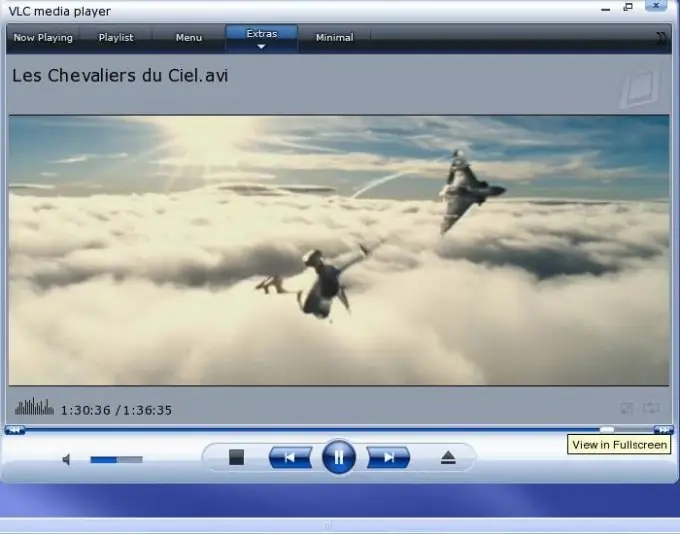
تعليمات
الخطوة 1
قم بتنزيل برامج الترميز على جهاز الكمبيوتر الخاص بك لدعم التنسيقات المختلفة في مشغل الفيديو الخاص بك. تعد حزمة K-Lite Codec Pack هي الأنسب لهذه الأغراض. إنه برنامج مجاني يحتوي على جميع العناصر الضرورية التي يتم تثبيتها على جهاز الكمبيوتر الخاص بك أثناء عملية التثبيت لدعم تشغيل الفيديو لمعظم تنسيقات الملفات المعروفة ، بالإضافة إلى مشغل سهل الاستخدام. وبطبيعة الحال ، يمكنك استخدام برامج أخرى أيضًا ، إذا وجدت أنها أكثر ملاءمة وملاءمة لمتطلباتك.
الخطوة 2
قم بتثبيت البرنامج باتباع الإرشادات الواردة في عنصر قائمة النظام. حدد من القائمة أكبر عدد ممكن من تنسيقات الملفات المدعومة ، والأفضل من ذلك كله ، حدد الكل مرة واحدة عن طريق تحديدها. أخيرًا ، قم بربط الملفات بمشغل الفيديو الجديد ، مع تحديد ملفات الوسائط التي سيتم فتحها تلقائيًا عند النقر عليها نقرًا مزدوجًا.
الخطوه 3
إذا كان المشغل المضمن في K-Lite Codec Pack غير كافٍ لك ، فقم بتنزيل برامج تشغيل الفيديو الأخرى بالإضافة إلى ذلك. الأكثر شعبية من بينها Bsplayer و Divx Player و Crystal Player و Light Alloy وغيرها. يتم إجراء التثبيت بنفس الطريقة - بعد التنزيل ، إذا لزم الأمر ، قم بفك ضغط الملف ، وقم بإجراء التثبيت وفقًا لعناصر القائمة وقم بإعداد ارتباط مع تسجيلات الصوت والفيديو بتنسيقات مختلفة يدعمها المشغل.
الخطوة 4
ابدأ المشغل وقم بإجراء الإعداد الأولي الخاص به بالانتقال إلى قائمة تكوين البرنامج. للتحقق ، حاول تشغيل أي ملف فيديو عن طريق فتحه باستخدام الزر "استعراض" أو بالنقر المزدوج على الإدخال. تحقق من تشغيل جميع تنسيقات الفيديو الأخرى.






